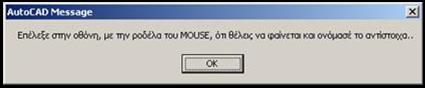|
Απόψεις Σχεδίου |
|
Μετακινήστε στην οθόνη με το ποντίκι και αποθηκεύετε διάφορες περιοχές του σχεδίου υπό τύπο εμφάνισης (View) τις οποίες μπορείτε να ανακαλείτε με την εντολή ZVV. Η εντολή χρησιμοποιείται όταν έχετε στο ίδιο Σχέδιο περιοχές σε μακρινή απόσταση μεταξύ τους οπότε μπορείτε να μετακινήστε από την μία περιοχή στη άλλη εύκολα. Η ίδια χρήση γίνεται όταν έχετε π.χ. λεπτομέρειες στο Σχέδιο και με την παρούσα εντολή τις αποθηκεύετε με χαρακτηριστικά ονόματα και στην συνέχεια μετακινήστε από την μία στην άλλη με την εντολή ZVV. |
|
ZVM |
|
Command: ZVM |
|
Το μήνυμα αυτό σας υπενθυμίζει την διαδικασία της εντολής. |
|
Όρισε το 1ο View ...zvv Προσάρμοσε την οθόνη όπως θέλεις και ονόμασε το View εδώ ή RETURN=EXIT : |
|
Μετακινήστε στην οθόνη μόνο με το mouse και την μεσαία ροδέλα (όχι με zoom window κ.λ.π.) και εφ’ όσον στην οθόνη φαίνεται η περιοχή που θέλετε γράφετε το όνομα του View που θα αποθηκευτεί. |

|
Όρισε το 2ο View ...zvv Προσάρμοσε την οθόνη όπως θέλεις και ονόμασε το View εδώ ή RETURN=EXIT : |
|
Η διαδικασία συνεχίζει με τον ίδιο τρόπο για όσα View θέλετε.
Όσες φορές τρέχετε την εντολή τα νέα View προστίθενται στα προηγούμενα. |
|
Το μήνυμα αυτό σας υπενθυμίζει την διαδικασία της εντολής.
Τα ονόματα των View σώνονται και σε αρχείο **.zzview στην ίδια Δνση με το Σχέδιο. Αν αλλάξετε το όνομα του Σχεδίου τότε θα πρέπει να αλλάξετε αντίστοιχα και το όνομα αυτού του αρχείου για χρησιμοποιείτε αυτά τα View με την εντολή ZVV. |
|
ZVV |
|
Ανακαλείτε τις απόψεις του Σχεδίου που έχετε δημιουργήσει με την εντολή ZVM. |
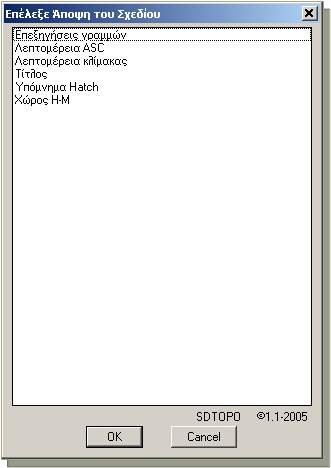
|
Επιλέγετε με διπλό κλικ ή με ΟΚ το View που θέλετε και η οθόνη κάνει “zoom” σε αυτή την περιοχή του Σχεδίου. |
|
Αρχείο για ZVV : C:\Documents and Settings \ User \ Desktop\ test.zzview ----> Απόψεις Σχεδίου.. ΟΚ.......ΖVV <---- |
|
ZZVVIM |
|
Εισαγωγή στο παρόν σχέδιο Απόψεων (View) που έχετε δημιουργήσει σε άλλο Σχέδιο με τις εντολές ZVM, ZVBL και ZVK. Από το άλλο Σχέδιο που επιλέγετε εισάγονται τα Views που έχει στο δικό σας Σχέδιο και ενημερώνονται ταυτόχρονα και τα αρχεία των αντιστοίχων εντολών. |
|
ZVF |
|
Ορίζετε 2 Vports στο Model τα οποία θα στοιχίζονται κατά Χ ή κατά Υ μεταξύ τους όταν εκτελείτε την εντολή ZVFF.
Ένα παράδειγμα χρήσης της εντολής είναι κατά την σχεδίαση Τομής ή Όψης όπου χρησιμοποιούνται 2 Vports ένα για την Κάτοψη και ένα για την Τομή ή Όψη. |
|
Command: ZVF Να γίνει στοίχιση 2 Vport κατά Χ ή Υ ? X/Y <X> : |
|
Επιλέγετε αν η στοίχιση θα γίνεται κατά τον άξονα Χ ή Υ. Αν π.χ. πληκτρολογήσετε Χ: |
|
1. Επιλέξτε το VPORT που έχει την επιθυμητή θέση ως προς X : |
|
Επιλέγετε ένα σημείο στο Vport από το οποίο Vport θα καθορίζετε το ” zoom” και η θέση κατά Χ για το επόμενο. |
|
==> 2. Επιλέξτε το VPORT που θα στοιχηθεί ως προς X : |
|
OK... Με ZVFF τα 2 Viewports θα στοιχίζονται αυτόματα από εδώ και στο εξής. |
|
Επιλέγετε ένα σημείο στο Vport το οποίο θα ακολουθεί το προηγούμενο σύμφωνα με τα παραπάνω όταν εκτελείτε την εντολή ZVFF. |
|
ZVFF |
|
Στοίχιση Vports που έχετε ορίσει με την εντολή ZVF. Όταν πληκτρολογείτε αυτήν την εντολή τα 2 Vports που έχουν οριστεί με την εντολή ZVF στοιχίζονται με ίδιο ”zoom” και ίδια θέση κατά Χ ή κατά Υ.
Αν π.χ. στο παραπάνω παράδειγμα της εντολής ZVF είστε στην παρακάτω κατάσταση: |
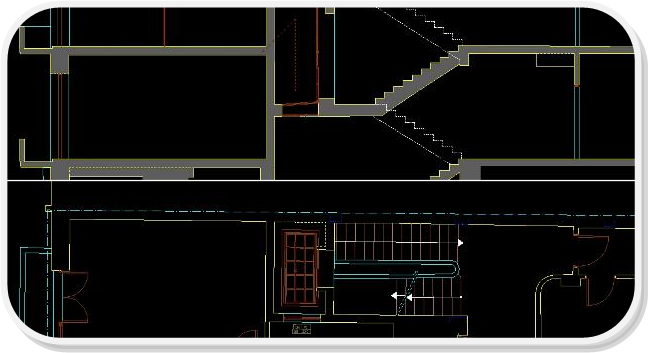
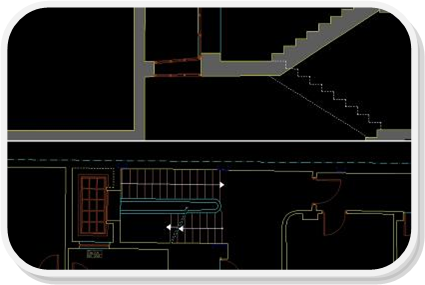
|
Και πληκτρολογήσετε ZVFF τότε θα έχετε το παρακάτω αποτέλεσμα στοίχισης των 2 Σχεδίων μεταξύ τους: |
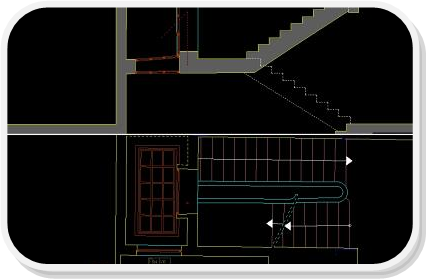
|
ZVPLK |
|
Ορίζετε το ορθογώνιο του νέου Viewport σε Layout και επιλέγετε στο Model το κέντρο του και την κλίμακα απεικόνισης. Μπορείτε να αναγράψετε και τις συντεταγμένες του Κέντρου στο Layout. Η εντολή πρέπει να ξεκινάει από το Layout. |
|
Command: ZVPLK [F1:?]=επιλογή Δώστε το LAYER του ‘Vport σε Layout’ : |
|
Λεπτομέρειες : Επιλογή Layer |
|
Command: Επιλέξτε 1ο σημείο του νέου Vport: |
|
Δίνετε το 1ο σημείο του πλαισίου του νέου Vport στο Layout. |
|
Command: Επιλέξτε το 2ο σημείο: |
|
Δίνετε το 2ο και τελευταίο σημείο του πλαισίου του νέου Vport στο Layout. |
|
Command: Επιλέξτε το κέντρο της απεικόνισης του νέου Vport [E=επιλογή Bock]: |
|
Μεταφέρεστε στο Model και είτε επιλέγετε σημείο στην οθόνη που θα αποτελέσει το Κέντρο του νέου Vport, είτε επιλέγετε Block του οποίου οι συν/νες εισαγωγής θα αποτελέσουν το Κέντρο.
Και στις 2 περιπτώσεις έχετε την δυνατότητα, στην συνέχεια, να αναγραφούν οι συν/νες του Κέντρου στην άκρη του νέου Vport. Αν επιλέξετε Block τότε έχετε ακόμη την δυνατότητα να αναγραφούν οι τιμές των Attribute. |
|
Command: Κλίμακα απεικόνισης του νέου Vport ? <1.500> : |
|
Αν θέλετε απεικόνιση στις πραγματικές διαστάσεις του Σχεδίου τότε δίνεται 1.000
Στην συνέχεια επιλέγετε αν α αναγραφούν οι συν/νες του Κέντρου και οι τιμές των Attribute του Block. |
|
Model |
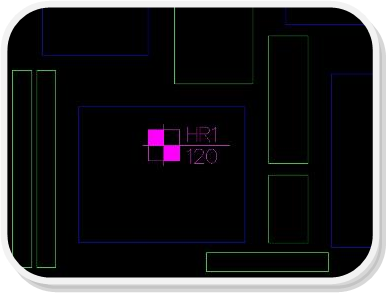
|
Νέο Vport στο Layout |
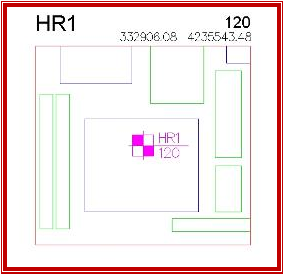
|
ZVPMC |
|
Ορίζετε περιοχή στο Model η οποία εμφανίζεται σε Layout με Viewport στις ίδιες συντεταγμένες. Η εντολή πρέπει να ξεκινάει από το Layout.
|
|
Command: ZVPMC [F1:?]=επιλογή Δώστε το LAYER του ‘Vport σε Layout’ : |
|
Λεπτομέρειες : Επιλογή Layer |
|
Command: Επιλέξτε 1ο σημείο του νέου Vport: |
|
Δίνετε το 1ο σημείο του πλαισίου του νέου Vport στο Model. |
|
Command: Επιλέξτε το 2ο σημείο: |
|
Δίνετε το 2ο και τελευταίο σημείο της περιοχής στο Model. |

|
Στο Layout το πλαίσιο του νέου Vport θα σχεδιαστεί ούτως ή άλλως. |
|
Command: Κλίμακα απεικόνισης του νέου Vport ? <1.000> : |
|
Αν θέλετε απεικόνιση στις πραγματικές διαστάσεις του Σχεδίου τότε δίνεται 1.000
Στην συνέχεια σχεδιάζεται το νέο Vport στο Layout στις ίδιες συν/νες με τα σημεία που επιλέξατε στο Model. |
|
VV0 |
|
Τα Viewport σε Layout που επιλέγετε ορίζονται να έχουν την στροφή που δίνετε στην απεικόνισή τους. Αν θέλετε μηδενική στροφή τότε να δίνετε στροφή 0.00
|

|
Για AutoCAD 2010-20xx, BricsCAD, GstarCAD, ZwCAD |

|
@ |
|
@ |
|
@ |
|
@ |
|
@ |